Bagaimana cara menukar nama anda dalam pasukan Microsoft?
Jul 03, 2025 am 02:01 AMUntuk menukar nama dalam pasukan Microsoft, ambil langkah yang berbeza berdasarkan jenis akaun. Untuk akaun Microsoft peribadi, anda boleh pergi ke Account.microsoft.com untuk mengubah suai nama anda dan menyegerakkannya ke pasukan; Untuk kerja atau akaun sekolah, pentadbir perlu mengemas kini di Pusat Admin Microsoft 365; Di samping itu, nama paparan boleh diubah buat sementara waktu sebelum menyertai mesyuarat, tetapi ia hanya akan berkuatkuasa untuk mesyuarat semasa. Semua perubahan mungkin mengambil masa berjam -jam untuk disegerakkan dan mungkin disebabkan oleh cache yang memaparkan nama lama dalam sejarah sembang atau main balik.

Menukar nama anda dalam pasukan Microsoft adalah sesuatu yang perlu dilakukan oleh ramai orang pada satu ketika -sama ada kerana anda telah menukar nama undang -undang anda, menyertai pasukan baru, atau hanya mahu nama paparan anda lebih tepat. Berita baiknya, ia tidak terlalu sukar, tetapi ia bergantung kepada siapa yang mempunyai kawalan ke atas akaun anda.
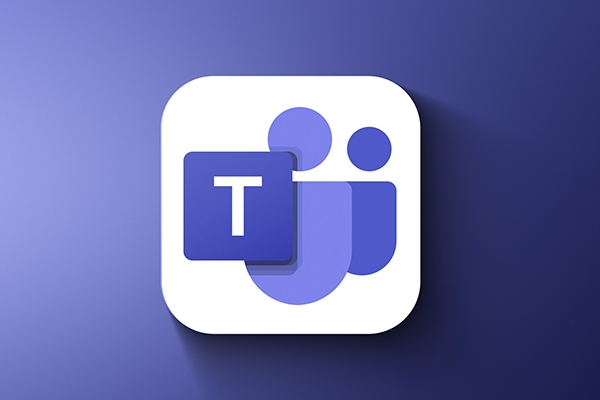
Bagaimana nama anda muncul dalam pasukan
Pasukan Microsoft menarik nama anda dari profil Microsoft 365 atau Outlook anda, yang bermaksud menukar nama paparan anda dalam pasukan biasanya bermaksud mengemas kini dalam akaun Microsoft anda yang lebih luas atau dikemas kini oleh pentadbir (jika ia kerja atau akaun sekolah). Jadi jika anda cuba mengubah bagaimana nama anda muncul dalam mesyuarat, sembang, atau aplikasi secara umum, anda sebenarnya menyunting profil pusat itu.
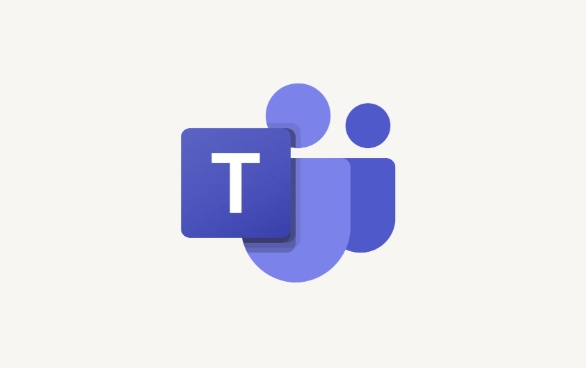
Inilah yang mempengaruhi nama anda:
- Nama pertama dan belakang dalam akaun Microsoft anda
- Nama paparan yang ditetapkan oleh pentadbir organisasi anda (untuk akaun perniagaan)
- Tetapan dalam pasukan itu sendiri (kesan terhad)
Untuk akaun Microsoft peribadi
Jika anda menggunakan akaun Microsoft peribadi (seperti dengan Outlook.com), anda boleh mengemas kini nama anda secara langsung dalam tetapan akaun anda.
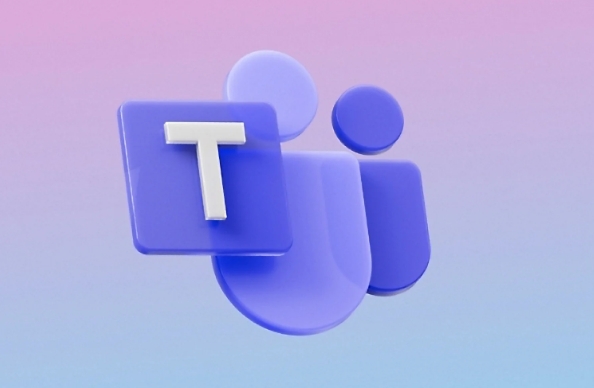
Untuk melakukan ini:
- Pergi ke account.microsoft.com
- Log masuk
- Klik maklumat anda
- Pilih Nama Edit
- Masukkan nama pertama atau belakang baru anda dan simpan
Perubahan ini akhirnya akan menyebarkan semua perkhidmatan Microsoft -termasuk pasukan -tetapi kadang -kadang ia mengambil masa beberapa jam.
Untuk kerja atau akaun sekolah (diuruskan oleh admin)
Jika anda menggunakan akaun syarikat atau sekolah, anda mungkin tidak akan dapat menukar nama anda sendiri. Itu kerana organisasi menguruskan akaun ini melalui pusat pentadbir Microsoft 365.
Apa yang boleh anda lakukan:
- Tanya jabatan IT atau pentadbir anda untuk mengemas kini nama anda di Pusat Admin Microsoft 365
- Sekiranya mereka membuat perubahan di sana, ia harus disegerakkan secara automatik kepada pasukan
- Kadang-kadang memulakan semula atau mendaftar keluar/dalam membantu mempercepat penyegaran
Perlu diingat: Walaupun selepas perubahan, data cache mungkin menunjukkan nama lama untuk sementara waktu -terutama dalam sejarah sembang atau rekod mesyuarat.
Bolehkah anda menukar nama dalam pasukan?
Secara teknikal, tidak-tidak melainkan jika anda mempunyai akses admin atau organisasi anda membenarkan kemas kini layan diri. Sesetengah syarikat membiarkan pengguna mengedit profil mereka melalui portal admin Microsoft 365, tetapi kebanyakan tidak.
Penyelesaian jika anda berada dalam mesyuarat dan perlu sementara menunjukkan nama yang berbeza:
- Sebelum menyertai mesyuarat, klik "Sertai Sekarang" atau "Uji Peranti Anda"
- Di sana anda akan melihat medan di mana anda boleh menukar nama anda secara manual sebelum memasuki
- Ini hanya mempengaruhi bagaimana anda muncul dalam mesyuarat tertentu, bukan profil keseluruhan pasukan anda
Ingatlah, ini tidak mengubah nama yang disegerakkan sebenar -seperti tag nama samaran untuk sesi itu sahaja.
Pada dasarnya itu sahaja.
Atas ialah kandungan terperinci Bagaimana cara menukar nama anda dalam pasukan Microsoft?. Untuk maklumat lanjut, sila ikut artikel berkaitan lain di laman web China PHP!

Alat AI Hot

Undress AI Tool
Gambar buka pakaian secara percuma

Undresser.AI Undress
Apl berkuasa AI untuk mencipta foto bogel yang realistik

AI Clothes Remover
Alat AI dalam talian untuk mengeluarkan pakaian daripada foto.

Clothoff.io
Penyingkiran pakaian AI

Video Face Swap
Tukar muka dalam mana-mana video dengan mudah menggunakan alat tukar muka AI percuma kami!

Artikel Panas

Alat panas

Notepad++7.3.1
Editor kod yang mudah digunakan dan percuma

SublimeText3 versi Cina
Versi Cina, sangat mudah digunakan

Hantar Studio 13.0.1
Persekitaran pembangunan bersepadu PHP yang berkuasa

Dreamweaver CS6
Alat pembangunan web visual

SublimeText3 versi Mac
Perisian penyuntingan kod peringkat Tuhan (SublimeText3)

Topik panas
 Mengapa pasukan Microsoft menggunakan memori yang begitu banyak?
Jul 02, 2025 pm 02:10 PM
Mengapa pasukan Microsoft menggunakan memori yang begitu banyak?
Jul 02, 2025 pm 02:10 PM
MicrosoftteamsusesalotofmemoryprimarilybeCauseItisBuiltonelectron, whoRunsmultiphromium-berasaskanprocessesfordifferentfeatureslikechat, videocalls, andbackgroundsyncing.1.eachfunctionoperateSeparepareBerParePareB
 Apakah had masa mesyuarat untuk versi pasukan percuma?
Jul 04, 2025 am 01:11 AM
Apakah had masa mesyuarat untuk versi pasukan percuma?
Jul 04, 2025 am 01:11 AM
Microsoftteams'freeversionlimitsmeetingsto60minutes.1.ThisappliestomeetingsWithexternalParticipantsorwithinanorganization.2.thelimitdoesnotaffecternalmeetingswhereallusersareunderthesameorgaragan
 5 Ciri Microsoft Excel Baru untuk dicuba pada bulan Julai 2025
Jul 02, 2025 am 03:02 AM
5 Ciri Microsoft Excel Baru untuk dicuba pada bulan Julai 2025
Jul 02, 2025 am 03:02 AM
Pautan Pantas Biarkan Copilot Menentukan Jadual mana ke Manipu
 Cara berkumpul mengikut bulan dalam jadual pivot excel
Jul 11, 2025 am 01:01 AM
Cara berkumpul mengikut bulan dalam jadual pivot excel
Jul 11, 2025 am 01:01 AM
Kumpulan mengikut bulan dalam jadual pivot Excel memerlukan anda untuk memastikan bahawa tarikh itu diformat dengan betul, kemudian masukkan jadual pivot dan tambahkan medan tarikh, dan akhirnya klik kanan kumpulan untuk memilih "bulan" agregasi. Jika anda menghadapi masalah, periksa sama ada ia adalah format tarikh standard dan julat data adalah munasabah, dan menyesuaikan format nombor untuk memaparkan bulan dengan betul.
 Bagaimana cara menggunakan pasukan Microsoft?
Jul 02, 2025 pm 02:17 PM
Bagaimana cara menggunakan pasukan Microsoft?
Jul 02, 2025 pm 02:17 PM
Pasukan Microsoft tidak rumit untuk digunakan, anda boleh memulakan dengan menguasai operasi asas. Untuk membuat satu pasukan, anda boleh mengklik tab "Team" → "Sertai atau membuat pasukan" → "Buat Team", isikan maklumat dan jemputan ahli; Apabila anda menerima jemputan, klik pautan untuk menyertai. Untuk membuat pasukan baru, anda boleh memilih untuk menjadi awam atau swasta. Untuk keluar dari pasukan, anda boleh klik kanan untuk memilih "Tinggalkan Pasukan". Komunikasi harian boleh dimulakan pada tab "Sembang", klik ikon telefon untuk membuat panggilan suara atau video, dan mesyuarat boleh dimulakan melalui butang "Persidangan" pada antara muka sembang. Saluran ini digunakan untuk perbincangan diklasifikasikan, menyokong muat naik fail, kolaborasi pelbagai orang dan kawalan versi. Adalah disyorkan untuk meletakkan maklumat penting dalam tab Fail Saluran untuk rujukan.
 Cara Memperbaiki Autosave di Microsoft 365
Jul 07, 2025 pm 12:31 PM
Cara Memperbaiki Autosave di Microsoft 365
Jul 07, 2025 pm 12:31 PM
Pautan Pantas Periksa status autosave fail '
 Cara menukar pandangan ke tema gelap (mod) dan matikannya
Jul 12, 2025 am 09:30 AM
Cara menukar pandangan ke tema gelap (mod) dan matikannya
Jul 12, 2025 am 09:30 AM
Tutorial menunjukkan bagaimana untuk bertukar -tukar mod cahaya dan gelap dalam aplikasi Outlook yang berbeza, dan bagaimana untuk menyimpan panel bacaan putih dalam tema hitam. Sekiranya anda sering bekerja dengan e -mel anda pada waktu malam, Outlook Mode Dark dapat mengurangkan ketegangan mata dan
 Cara Mengulangi Barisan Header Pada Setiap Halaman Semasa Mencetak Excel
Jul 09, 2025 am 02:24 AM
Cara Mengulangi Barisan Header Pada Setiap Halaman Semasa Mencetak Excel
Jul 09, 2025 am 02:24 AM
Untuk menetapkan tajuk berulang setiap halaman apabila cetakan Excel, gunakan ciri "Tajuk Top Top". Langkah -langkah khusus: 1. Buka fail Excel dan klik tab "Layout Page"; 2. Klik butang "Tajuk Cetak"; 3. Pilih "baris tajuk atas" dalam tetingkap pop timbul dan pilih baris untuk diulang (seperti baris 1); 4. Klik "OK" untuk melengkapkan tetapan. Nota termasuk: Hanya kesan yang boleh dilihat apabila pratonton percetakan atau percetakan sebenar, elakkan memilih terlalu banyak baris tajuk untuk mempengaruhi paparan teks, lembaran kerja yang berbeza perlu ditetapkan secara berasingan, ExcelOnline tidak menyokong fungsi ini, memerlukan versi tempatan, operasi versi MAC adalah serupa, tetapi antara muka sedikit berbeza.






